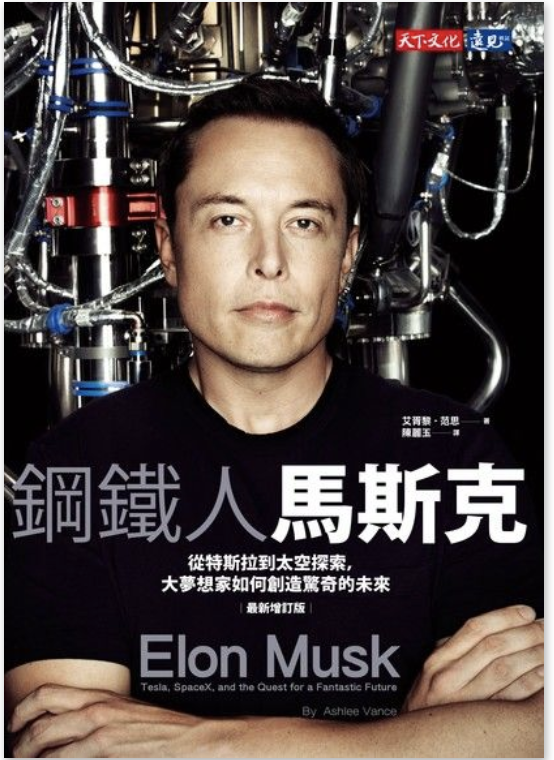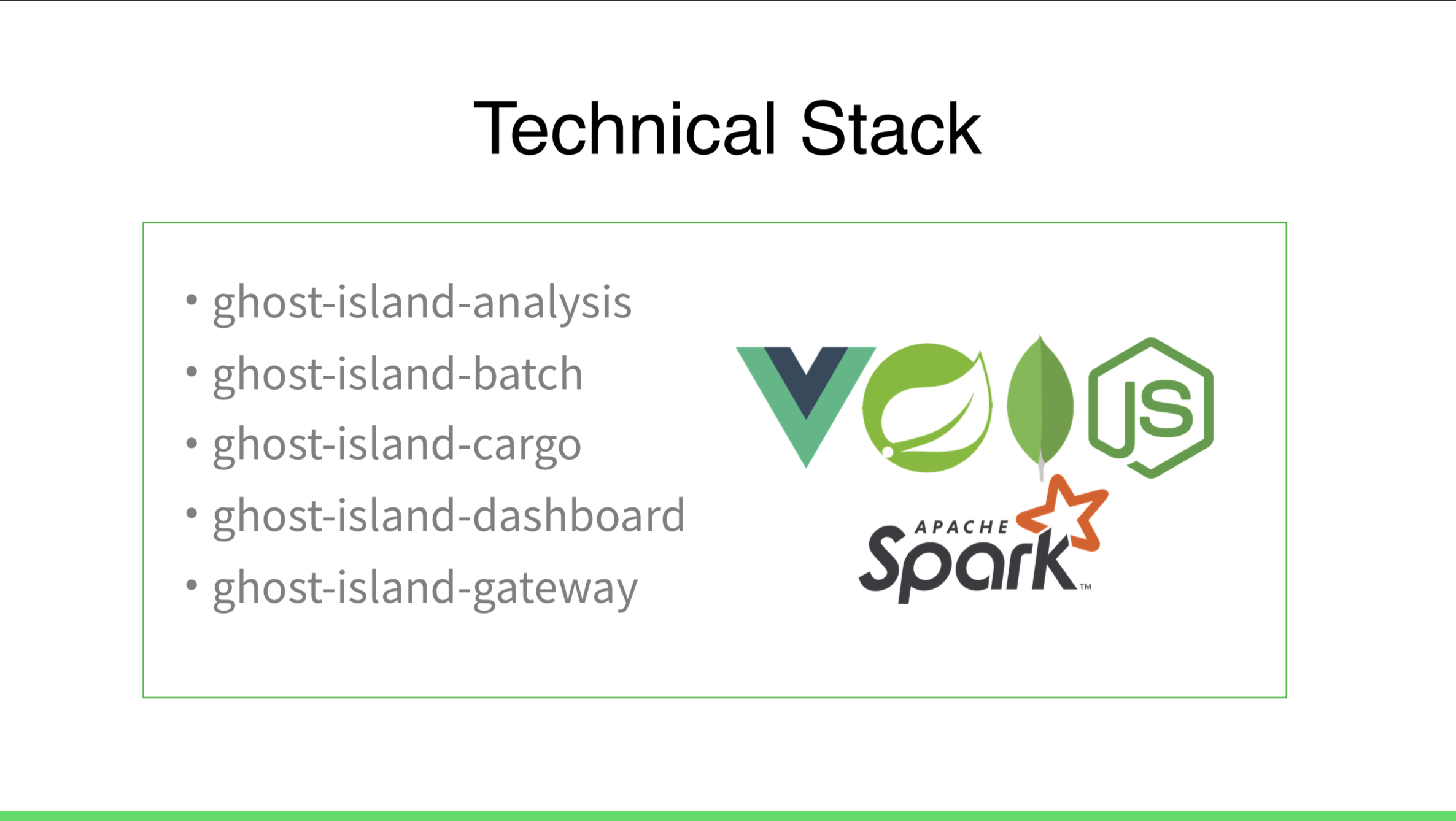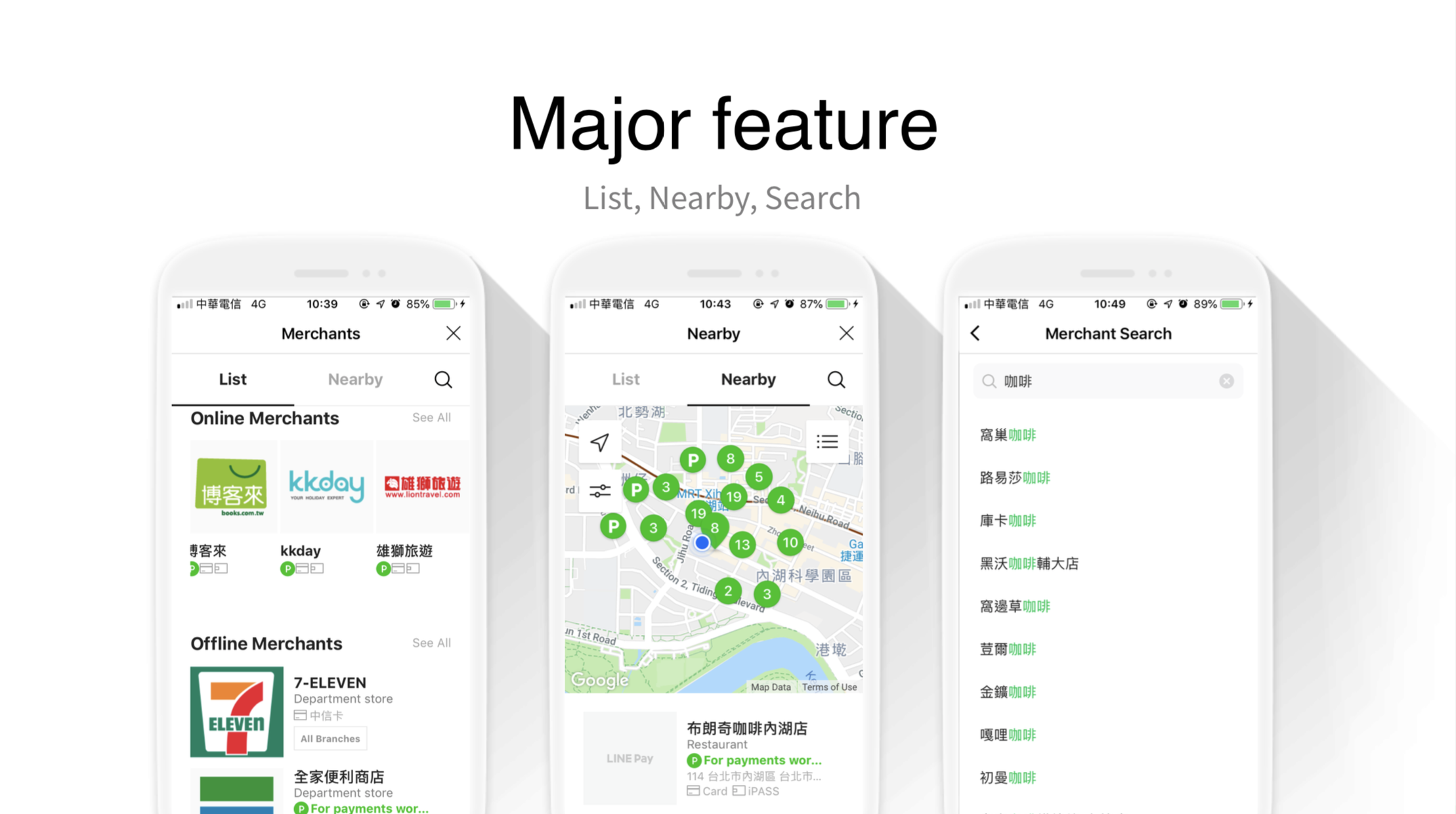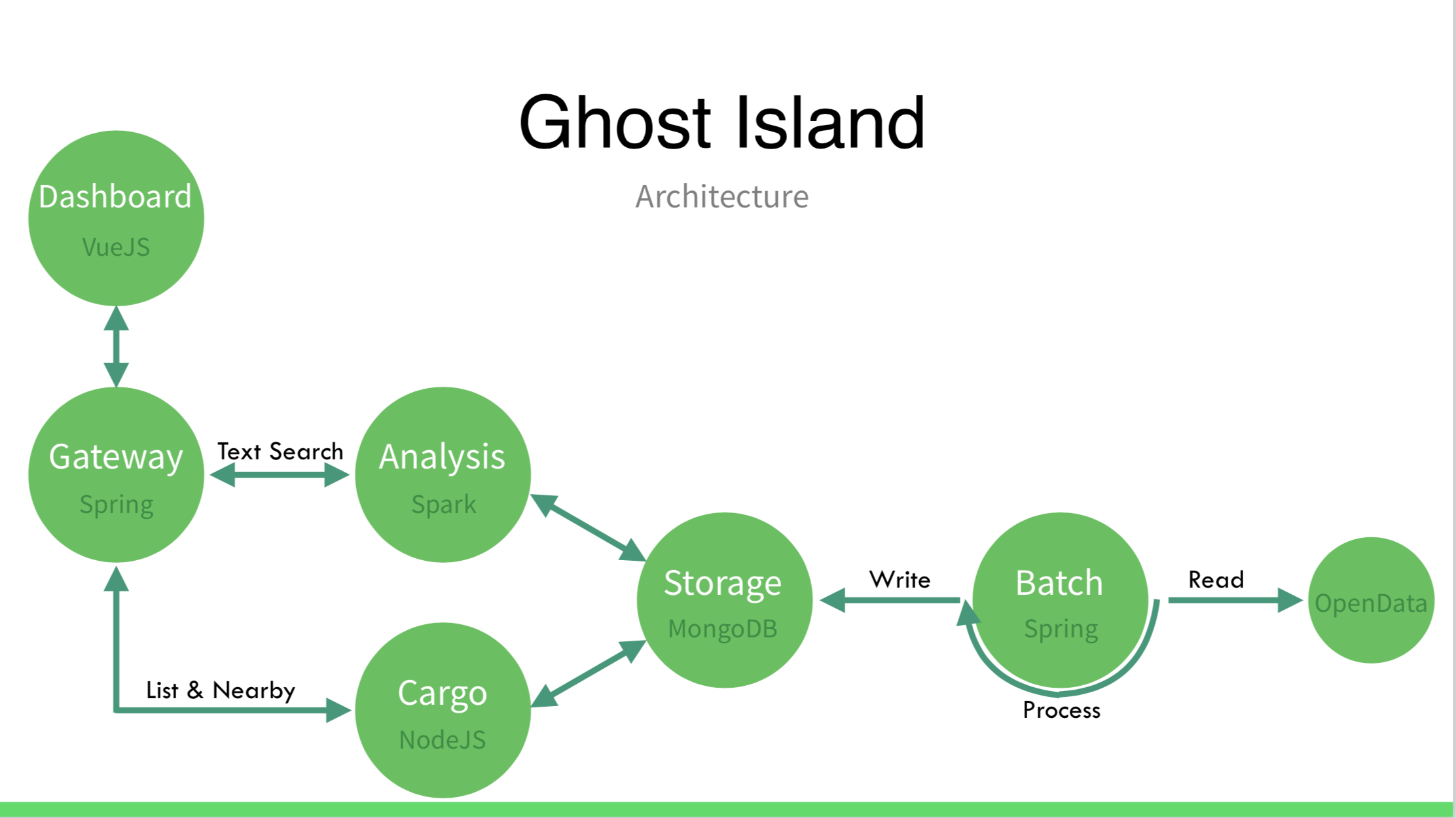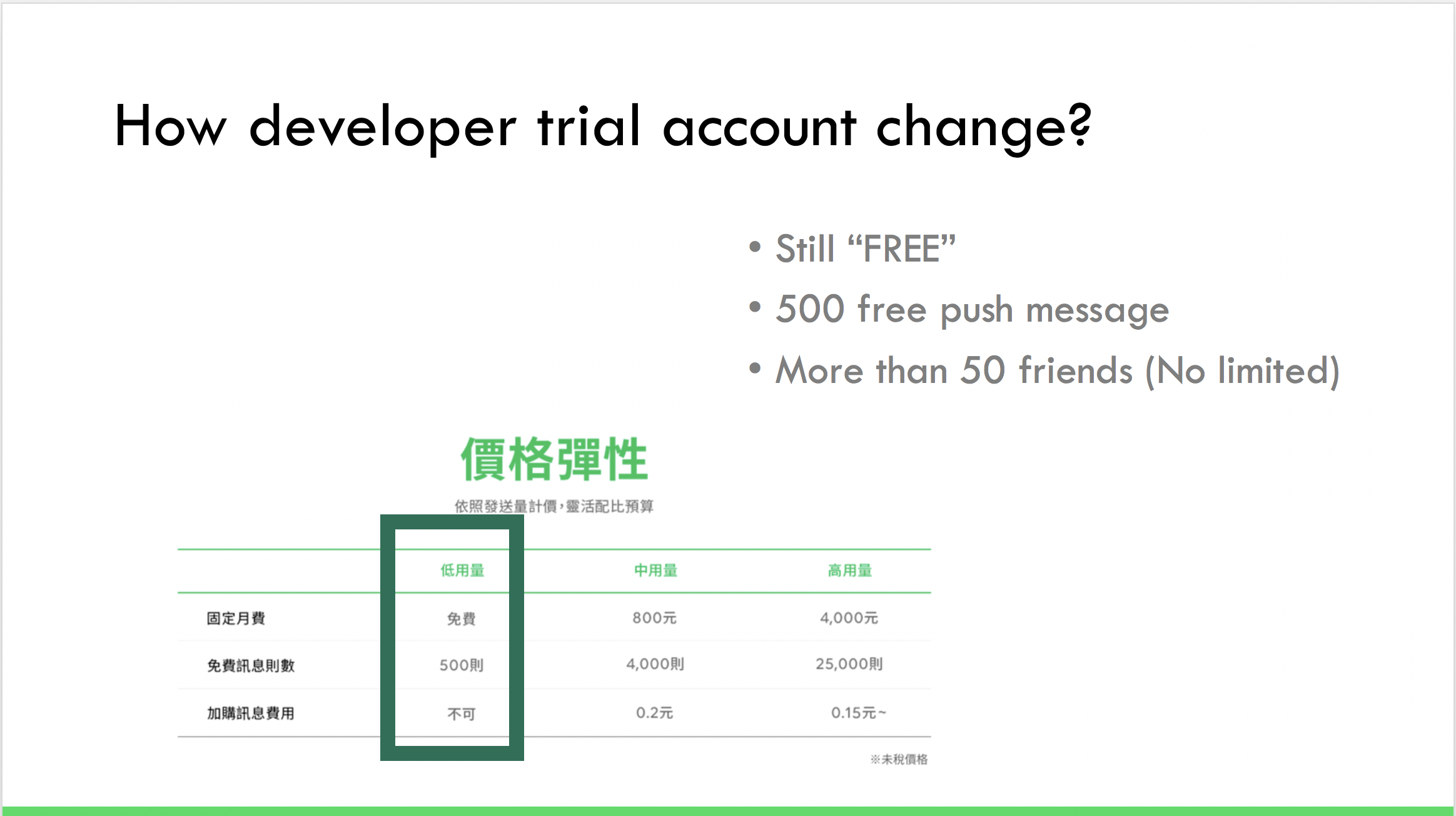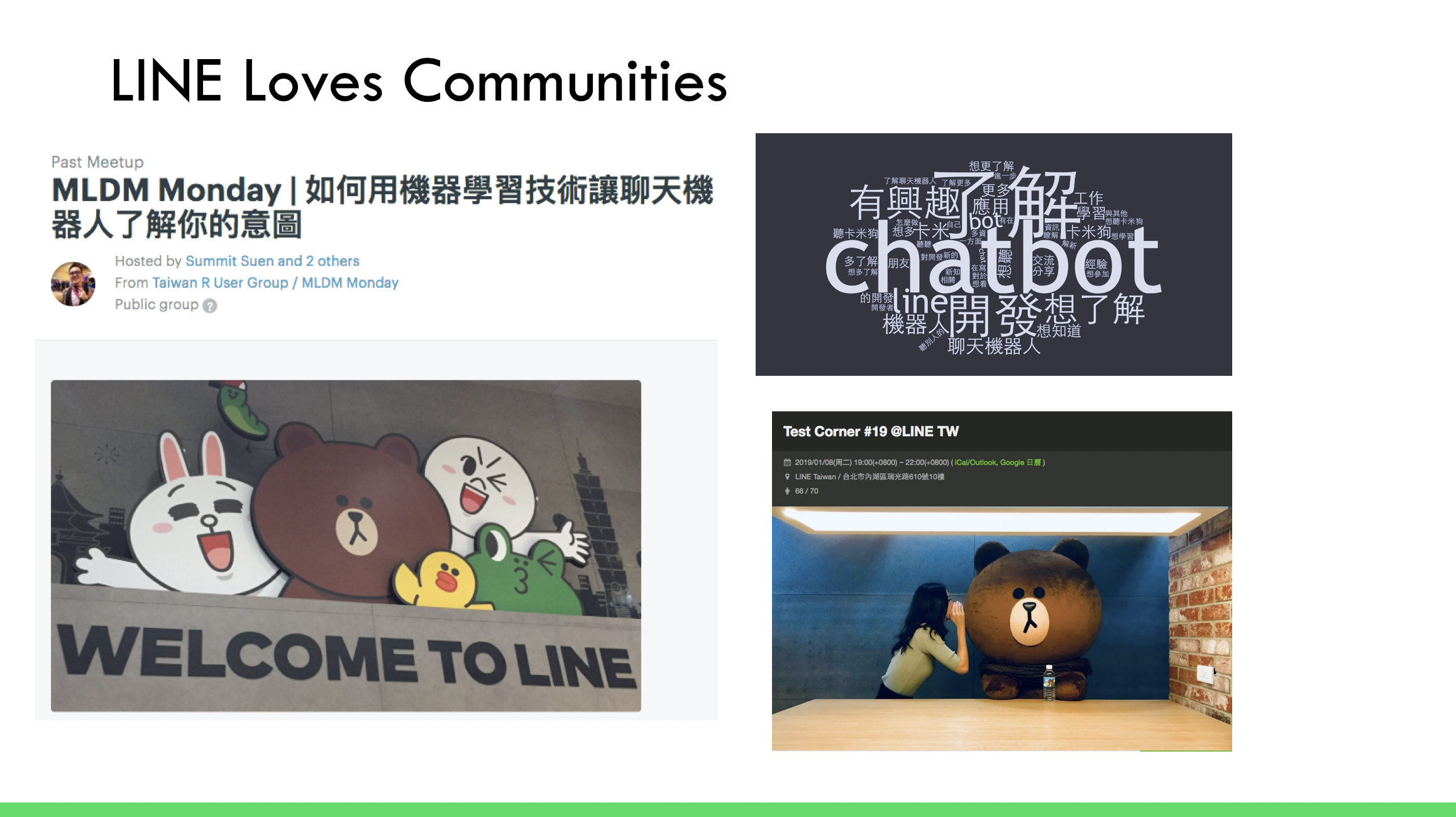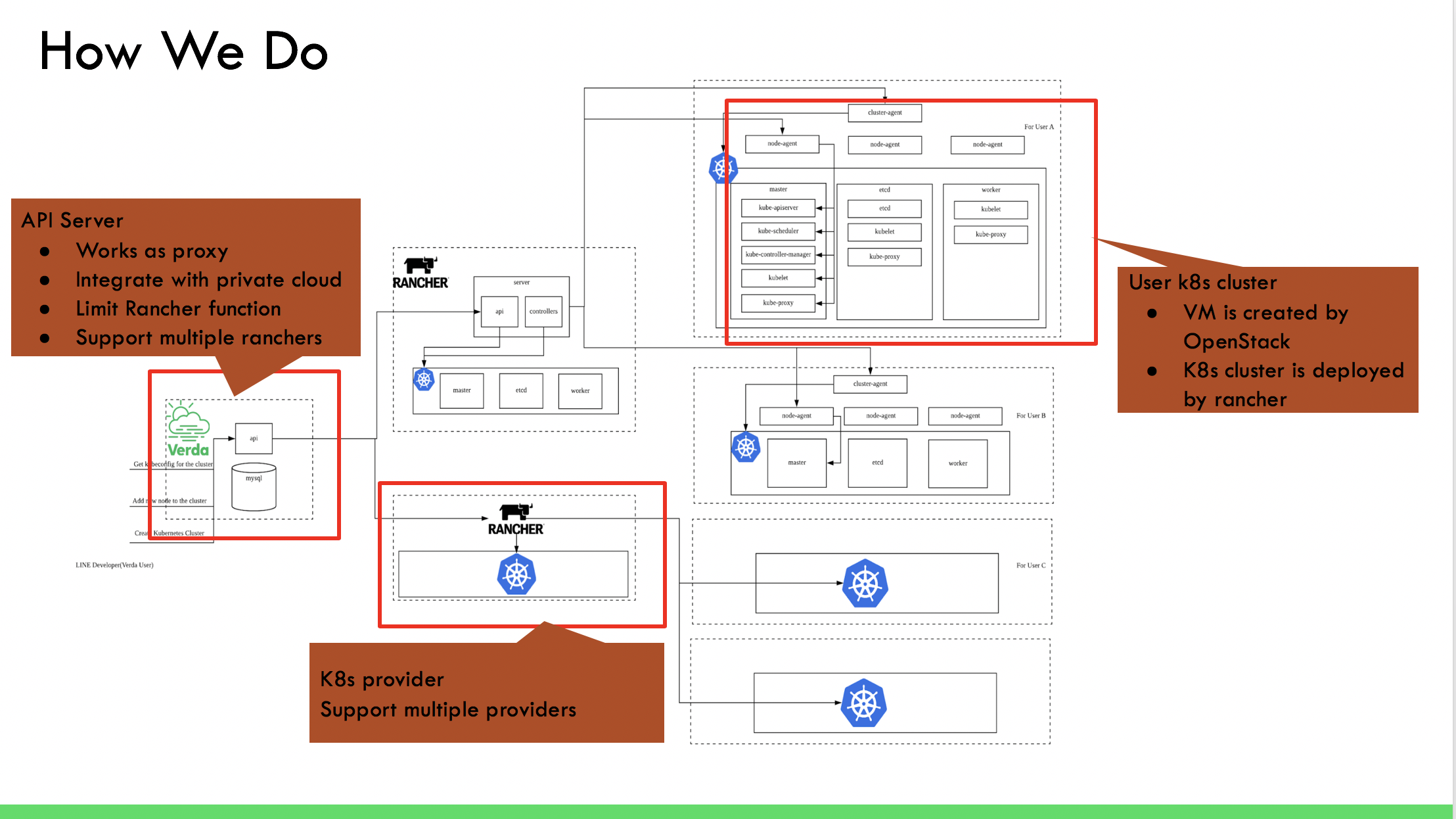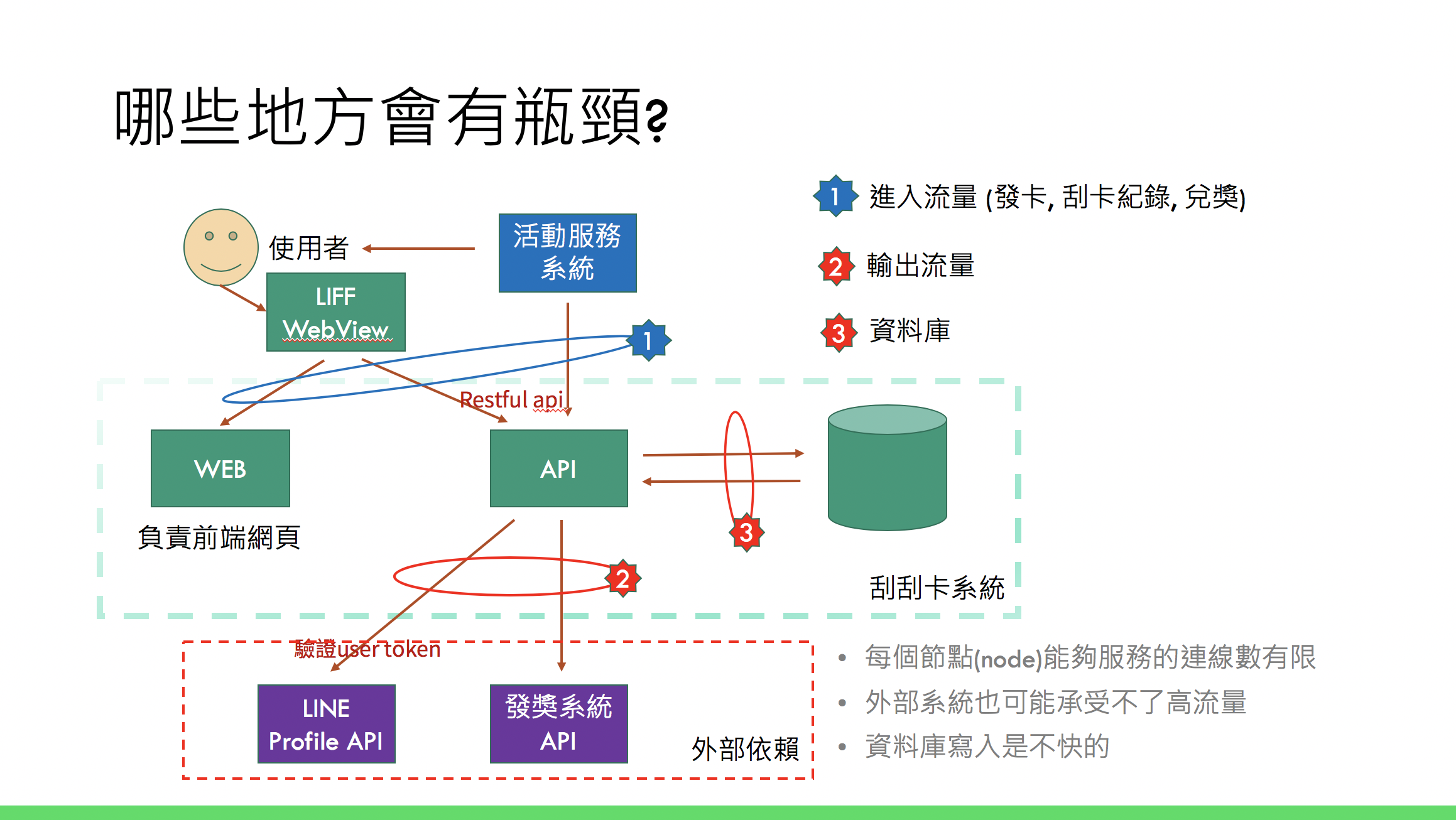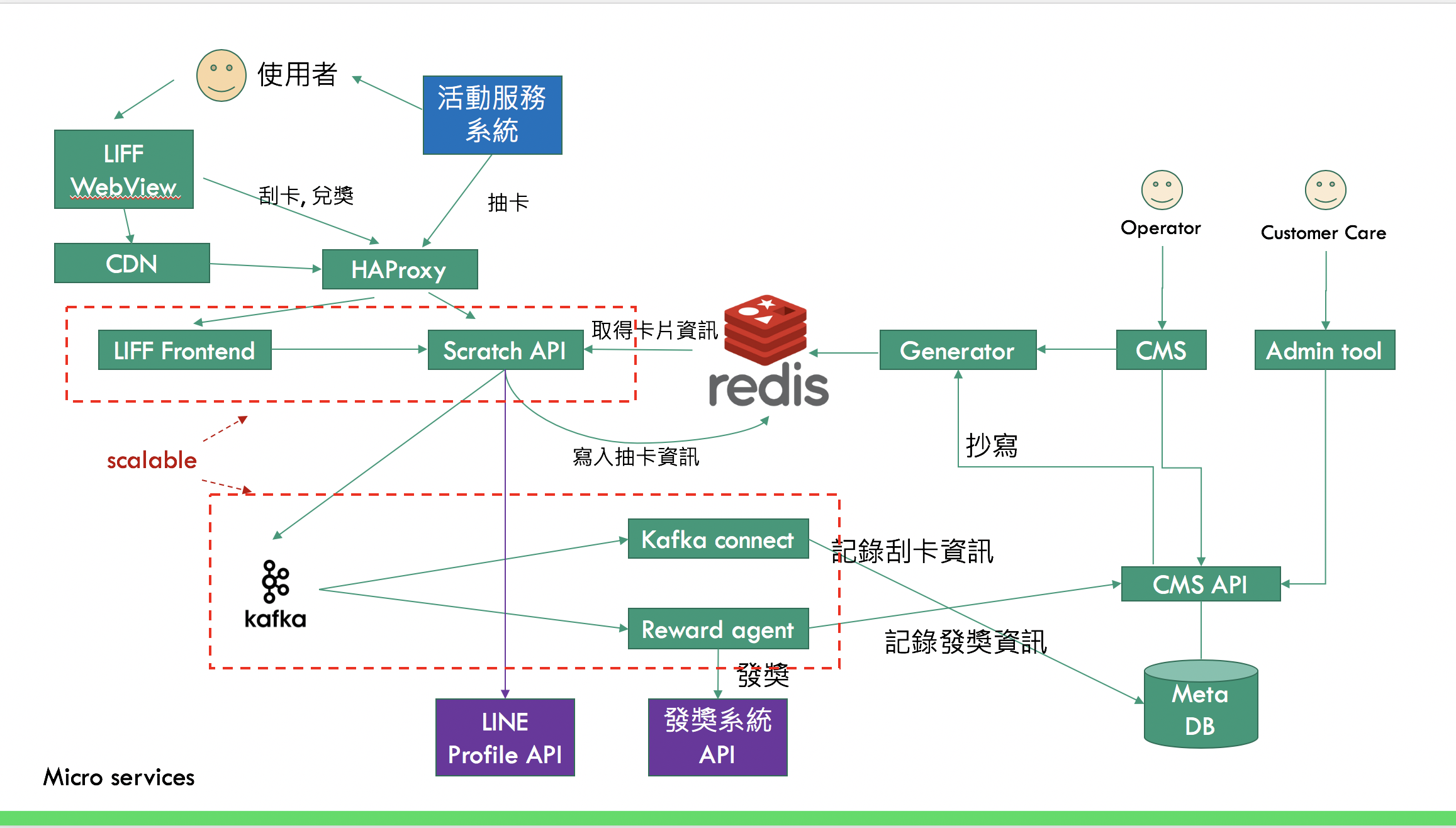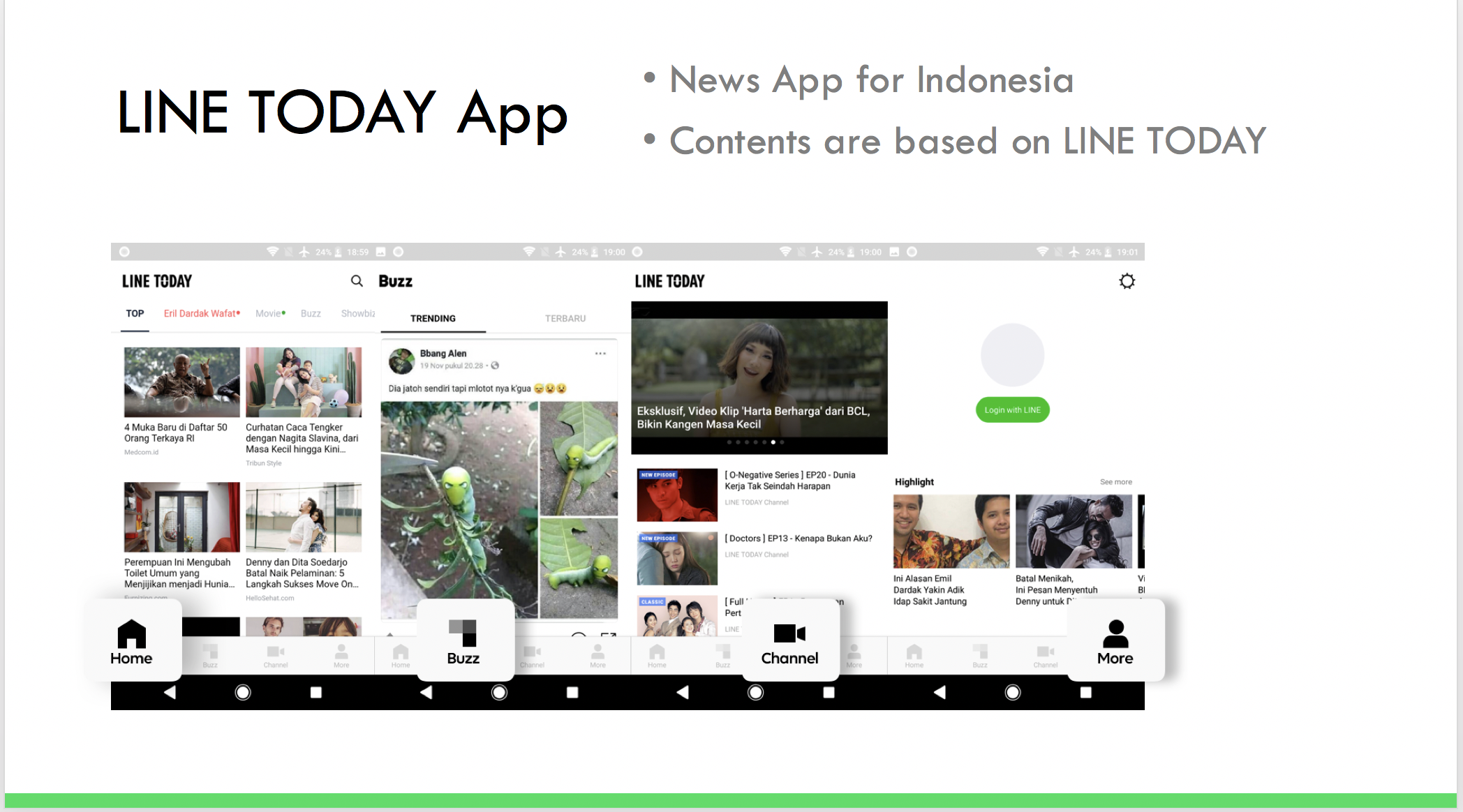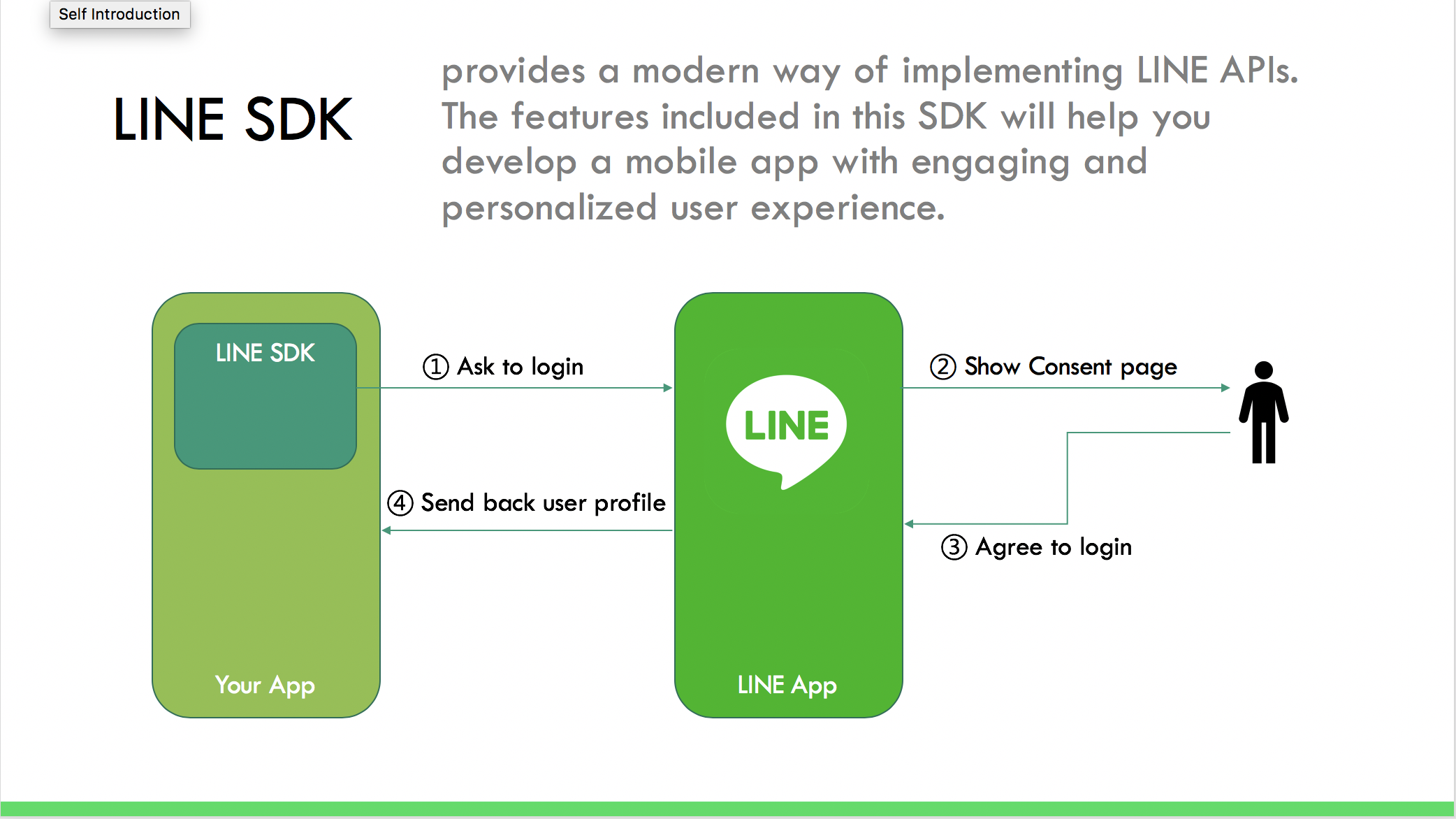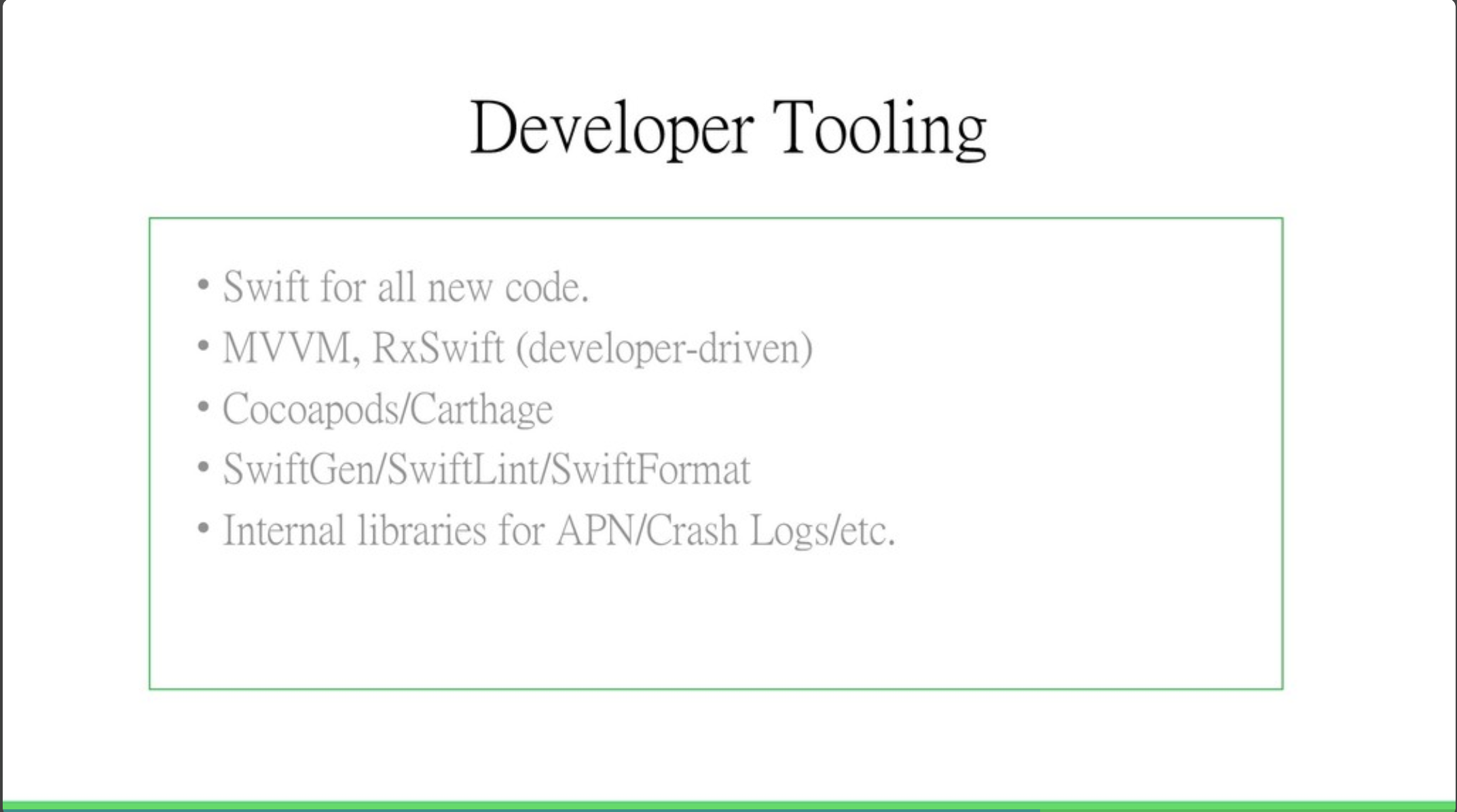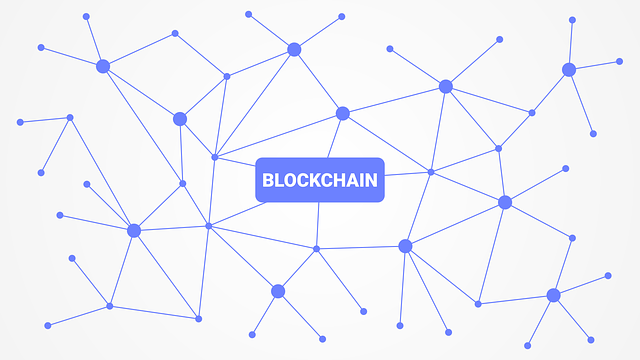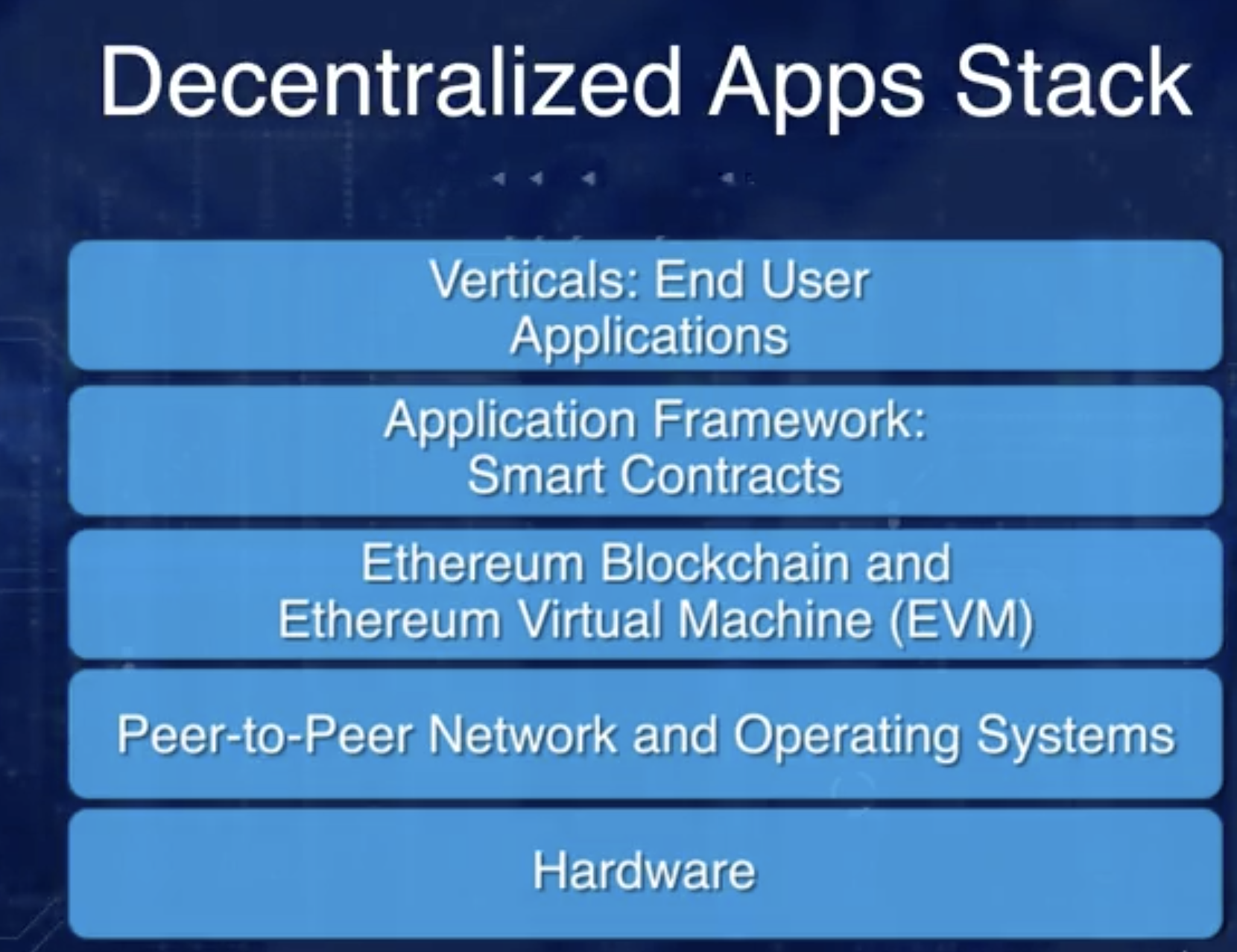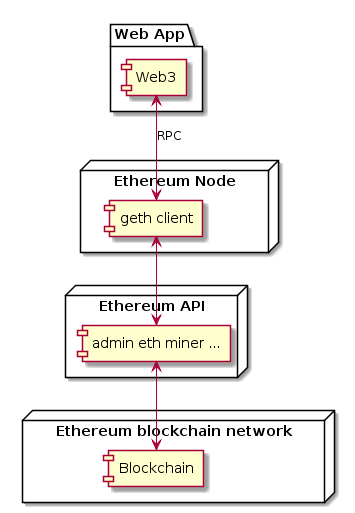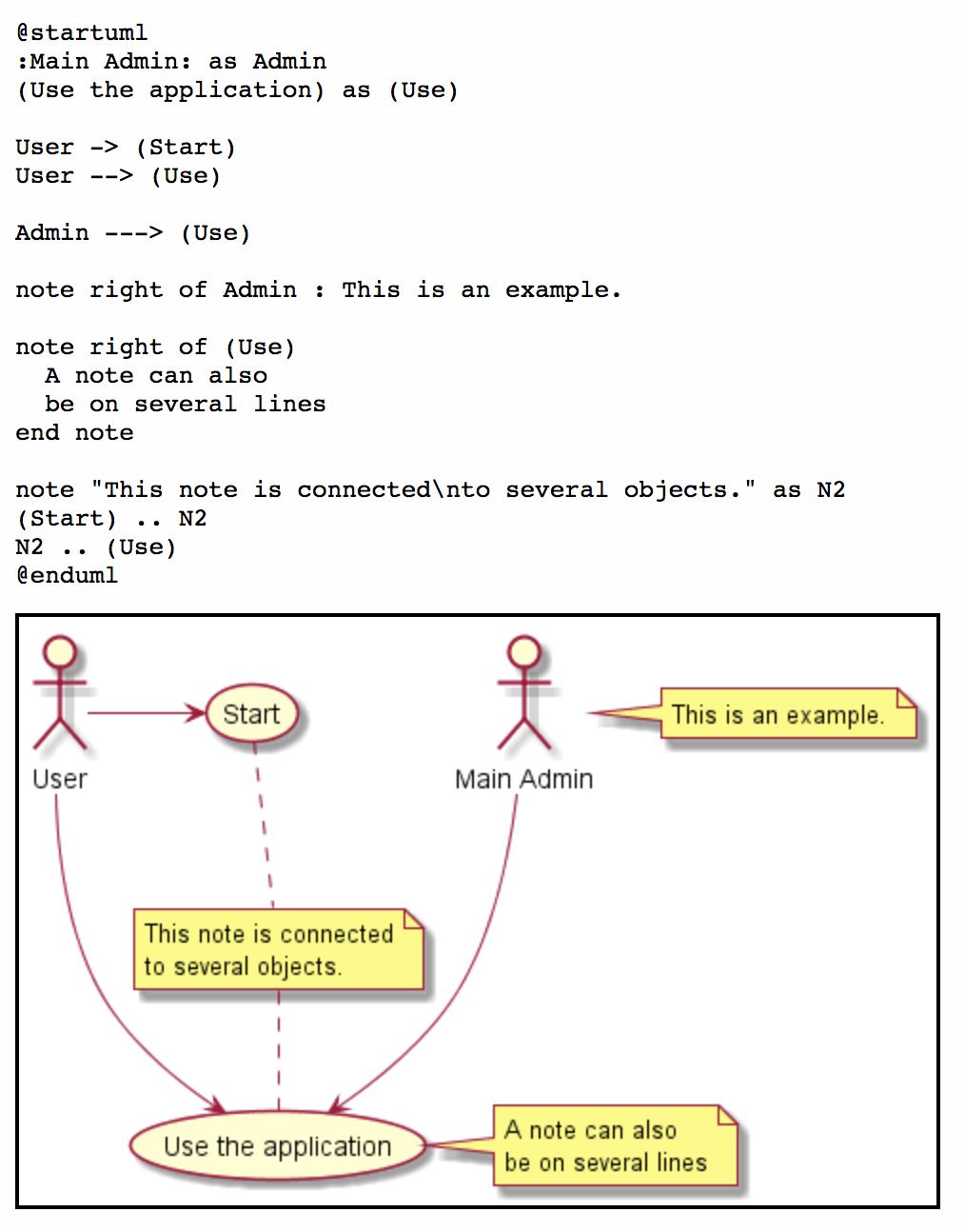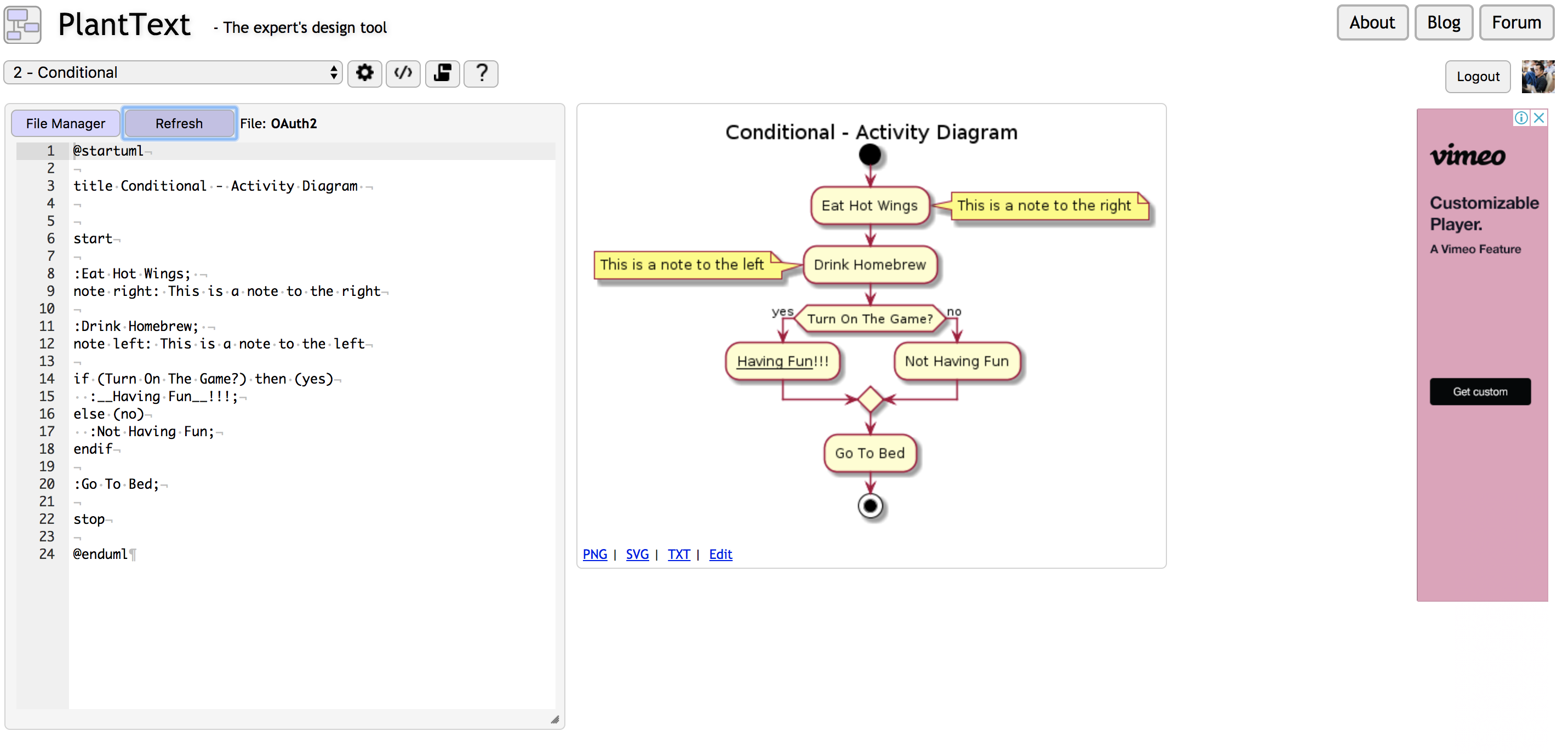[TIL] Migrate solidity from remix to truffle (1) - Compile
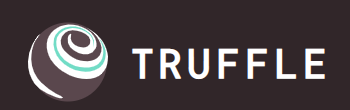
前提
最近在上Coursera 的 Blockchain Specialization 系列的課程 Decentralized Applications (Dapps),裡面提到使用 Truffle 。 由於課程裡面使用的 Truffle 版本比較舊(目前是 0.5.1,課程內是 0.4.0? ) ,本來想打算使用 VM 的方式來跑,但是發現現在的筆電跑 VM 有點悲情。
只好硬著頭皮來直接去修改相關的代碼,想想相關的修改應該也可以變成一系列的文章。 就來試試看吧!!
內容分享
Truffle 的介紹
Truffle 與 Remix 的差異
這次主要會用到的工具叫做 Truffle ,在使用 Truffle 之前需要分別出跟之前使用 remix 的差別:
如何透過 Truffle 部署簡單的專案
接下來透過 Truffle要來跑一開始最簡單的範例 Ballot 流程如下:
- 安裝 Truffle :
npm install -g truffle
- 初始化專案
mkdir ballotcd ballottruffle init
裡面會有幾個已經設定好的 template 包括了:
migrations/1_initial_migration.js: 負責 migration script filetruffle-config.js: 負責 truffle compiler 的設定檔案
增加設定檔案 truffle.js (這檔案是負責 truffle 部署的設定檔案)
增加 deployment 的相關設定 (建立一個檔案 migrations/2_deploy_contracts.js)
將之前的範例 Ballot.sol migration 過來
這一段是 (Smart Contract ) 課程中搬過來的第一個範例程式 ballot.sol ,大家也可以直接參考以下的部分。
檔案記得要建立在 contracts/ballot.sol 下面,接下來會講解如何做正確的 migration 。
試著編譯 truffle
truffle compile 結果發現了一些錯誤,就來開始解決問題吧。
Compiling your contracts...
===========================
Error: CompileError: ParsedContract.sol:43:39: ParserError: The state mutability modifier "constant" was removed in version 0.5.0. Use "view" or "pure" instead.
function winningProposal() public constant returns (uint8 _winningProposal) {
^------^
####先試著降 Solidity Compiler 版本
Truffle 0.5.1 使用到的 Solidity compiler 預設是 0.5.0 ,我們可以透過修改 truffle-config.js 來降低 solidity compiler 的版本。 可以參考: https://truffleframework.com/docs/truffle/reference/configuration#compiler-configuration
不過出現的問題卻更難解決:
Compiling your contracts...
===========================
Error: CompileError: ParsedContract.sol:7:14: Error: Expected identifier, got 'LParen'
constructor() public {
^
看起來更看不懂,那麼換個方式。來幫現在的 Solidity code migrate 從 0.4.0 到 0.4.23 。
開始進行 Solidity 升級的步驟 (0.4.0 —> 0.4.23):
- 先將版本訂在 0.4.23 以上:
pragma solidity >=0.4.23 <0.6.0;
- 因為之後 constrctor 語法不同,改一下: (可以參考這個)
constructor(bytes32 _name) public {
constant在 0.4.17 後不支援,改成 viewfunction winningProposal() public view returns (uint8 _winningProposal) {
細節大家可以參考這個 coomit. https://github.com/kkdai/truffle_balot/commit/cc23ca5d97ecef48921c3b83c66a0763e7e43edc
總結:
這裡先整理第一階段的 Truffle compiler migration ,接下來還有truffle test 與 truffle migrate 相關的整合部分會加入。這個相關過程也讓我更了解 truffle 運作的原理。